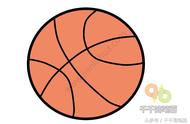今天给自己的电脑换了一个键盘,开机后居然用不了,无法安装USB驱动,提示“电脑的处理器是为最新版Windows而设计”,如图一,微软的大坑,就是让你升级系统。

我的电脑是win7操作系统,试着安装USB驱动,发现怎么也安装不了,一直提示“电脑的处理器是为最新版Windows而设计”,要求升级操作系统,而实际上是Win7系统把USB驱动安装给阻止了。
之前的键盘用得好好的,换了一个键盘就无法使用?安装USB驱动也不行?那之前的键盘又是怎么驱动的?这三个问题一直在我脑子里打转。
前面的USB键盘可以用,换一个肯定也可以,但是接上新键盘要重新加载驱动,系统把他给拦截了,所以驱动文件就在电脑里面,只是系统不去加载罢了!原因找到了,问题就好解决。绕过系统的自动安装,自己手动安装驱动。
打开控制面板,找到“声音和设备”并打开,图二。

接着打开“设备管理器”,图三。

在图四的界面找到带“!”的USB设备,鼠标点右键,选择“更新驱动程序软件”。我这里是因为已经装好了驱动,所以看不到“!”号。

出来图五的画面,选择下面的选项“浏览计算机以查找驱动程序软件”。

出来图六的画面,点击右边的“浏览”,选择文件夹,文件夹的路径如左边所示:c:\windows\winsxs,然后确定,再按下一步。

最后还会出来一个警告话框,选择仍然安装。到此问题解决,win7下绕过系统拦截,安装USB驱动成功。使用一切正常,这篇文章就是用新键盘写的。
,